OmegaTの検索ウィンドウから各分節への移動 ― 2014年04月09日 10:37
後記(2015/6/6):キーボード操作のみで検索ウィンドウから各分節に移動できる機能がOmegaT 3.5で追加された。開発チームに感謝。
--------------------------------------------------
OmegaTで検索を実行すると上図のように検索ウィンドウが開く。ここで、編集したい分節をダブルクリックすると、編集ウィンドウ上でその分節が編集可能になる。ただし、ダブルクリック直後は検索ウィンドウが選択された状態になっているので、編集ウィンドウを再度クリックするなどの操作が必要になる。
このあたりの操作を楽にするために、マウスを使わずにキーボード操作のみで検索ウィンドウから各分節に移動できるようにするAutoHotkeyスクリプトを書いた。
SetTitleMatchMode, 2
#IfWinActive, OmegaT
^vkE2sc073::
Backup := Clipboard
Send, +{Home}{Right}^{Right}^+{Right}^c!{Tab}^j
WinWaitNotActive, OmegaT
Send, ^v{Enter}
Clipboard := Backup
return
return
前提条件:検索ウィンドウが最前面にあり、そのすぐ背後に編集ウィンドウがある。
操作:ジャンプ先の分節番号が含まれる折り返し行の任意の位置へキャレットを移動し、ショートカットキーを押す(上のスクリプトではCtrl+Backslash)。
動作:分節番号をコピーし、「分節へ移動」ウィンドウを開いて分節番号をペーストし、移動を実行する。なお、既存のクリップボード内容をバックアップし、動作完了時には元に戻す。
ついでながら、「数行スクロール」動作にショートカットを割り当てておくと、分節を順次閲覧しやすくなる。
いずれ、OmegaT本体にこのような機能がつくことを期待したいが、それまでの暫定策ということで。
--------------------------------------------------
OmegaTで検索を実行すると上図のように検索ウィンドウが開く。ここで、編集したい分節をダブルクリックすると、編集ウィンドウ上でその分節が編集可能になる。ただし、ダブルクリック直後は検索ウィンドウが選択された状態になっているので、編集ウィンドウを再度クリックするなどの操作が必要になる。
このあたりの操作を楽にするために、マウスを使わずにキーボード操作のみで検索ウィンドウから各分節に移動できるようにするAutoHotkeyスクリプトを書いた。
SetTitleMatchMode, 2
#IfWinActive, OmegaT
^vkE2sc073::
Backup := Clipboard
Send, +{Home}{Right}^{Right}^+{Right}^c!{Tab}^j
WinWaitNotActive, OmegaT
Send, ^v{Enter}
Clipboard := Backup
return
return
前提条件:検索ウィンドウが最前面にあり、そのすぐ背後に編集ウィンドウがある。
操作:ジャンプ先の分節番号が含まれる折り返し行の任意の位置へキャレットを移動し、ショートカットキーを押す(上のスクリプトではCtrl+Backslash)。
動作:分節番号をコピーし、「分節へ移動」ウィンドウを開いて分節番号をペーストし、移動を実行する。なお、既存のクリップボード内容をバックアップし、動作完了時には元に戻す。
ついでながら、「数行スクロール」動作にショートカットを割り当てておくと、分節を順次閲覧しやすくなる。
いずれ、OmegaT本体にこのような機能がつくことを期待したいが、それまでの暫定策ということで。
各種の数字を強調表示するマクロ ― 2014年01月15日 10:41
翻訳の校閲をする際に、原文と訳文の数字の照合作業がある。往々にして原文と訳文で数字の現れる順序が入れ替わるので、機械的に照合するのは難しい。それでも、原文と訳文中の数字を強調表示すれば、格段に照合しやすくなる。
数字には、次のように種々の表記がある。
半角(7)、全角(7)、漢字(七)、ローマ数字(VII)、機種依存丸数字(⑦)、機種依存ローマ数字(ⅶ)、スペルアウト(seven)、序数(seventh)、月名(July)、回数(twice)
こうした数字がらみを一括ハイライトするサクラエディタマクロを書いた。
S_SearchNext ('[\d0-9.,/-]*[\d0-9]+|[〇一二三四五六七八九十百千万億兆①-⑳Ⅰ-Ⅹ]|\bone\b|\btwo\b|\bthree\b|\bfour\b|\bfive\b|\bsix\b|\bseven\b|\beight\b|\bnine\b|\bten\b|\beleven\b|\btwelve\b|\bthirteen\b|\bfourteen\b|\bfifteen\b|\bsixteen\b|\bseventeen\b|\beighteen\b|\bnineteen\b|\btwenty\b|\bthirty\b|\bforty\b|\bfifty\b|\bsixty\b|\bseventy\b|\beighty\b|\bninety\b|\bhundred\b|\bthousand\b|\bmillion\b|\bbillion\b|\btrillion\b|\bJanuary\b|\bFebruary\b|\bMarch\b|\bApril\b|\bMay\b|\bJune\b|\bJuly\b|\bAugust\b|\bSeptember\b|\bOctober\b|\bNovember\b|\bDecember\b|\bJan\.|\bFeb\.|\bMar\.|\bApr\.|\bJun\.|\bJul\.|\bAug\.|\bSept?\.|\bOct\.|\bNov\.|\bDec\.|\bfirst\b|\bsecond\b|\bthird\b|\bfourth\b|\bfifth\b|\bsixth\b|\bseventh\b|\beighth\b|\bnineth\b|\btenth\b|\bonce\b|\btwice\b',4);
正規表現の部分は、Perl型の正規表現を使う他のプログラム言語にも応用できるだろう。アラビア数字以外は網羅が不完全で、多少ノイズも生じるが、実用にはなっている。
冒頭の図はマクロ使用結果の一例。
Windows 7の上書きインストール ― 2013年08月24日 22:45
Windows 7が入っているノートパソコンを使っているうちに、次のような不具合が生じるようになった。
●パソコンを起動すると、無線インターネットにいったんつながり、すぐに切れてしまう。その後手動で再接続すれば安定してつながるが、余計な手数がかかる。
そこで、Windows 7インストール用CDからOSを再インストールすることにした。「アップグレード (上書きインストール) 」と「新規インストール (カスタム) 」のいずれかを選択できるので、まずは前者を試し、それで駄目なら後者を試すことにした。後者の場合、アプリケーションの再インストールや設定に丸2日かかりかねないので、前者で解決することを期待した。
上書きインストールはすべて自動で進行し、2時間半ほどを要した。幾度か自動でOSが再起動し、最後にプロダクトキーの入力を要求された。1度目の入力では「プロダクトキーの有効期限切れ」のような表示が出て戸惑ったが、再起動して再入力したら認証に成功した。
幸い、前記のインターネット接続問題は上書きインストールによって解消した。システム動作に不具合が生じた場合の解決策として、メモしておく。
●パソコンを起動すると、無線インターネットにいったんつながり、すぐに切れてしまう。その後手動で再接続すれば安定してつながるが、余計な手数がかかる。
そこで、Windows 7インストール用CDからOSを再インストールすることにした。「アップグレード (上書きインストール) 」と「新規インストール (カスタム) 」のいずれかを選択できるので、まずは前者を試し、それで駄目なら後者を試すことにした。後者の場合、アプリケーションの再インストールや設定に丸2日かかりかねないので、前者で解決することを期待した。
上書きインストールはすべて自動で進行し、2時間半ほどを要した。幾度か自動でOSが再起動し、最後にプロダクトキーの入力を要求された。1度目の入力では「プロダクトキーの有効期限切れ」のような表示が出て戸惑ったが、再起動して再入力したら認証に成功した。
幸い、前記のインターネット接続問題は上書きインストールによって解消した。システム動作に不具合が生じた場合の解決策として、メモしておく。
PerlScriptの日本語処理バグ ― 2012年12月01日 14:59
Windows版のPerlであるActivePerlをインストールすると、WSH上で動作する言語エンジンの一つであるPerlScriptが使えるようになる。これによって、サクラエディタのマクロをPerl構文で書けるので重宝している。
ただし、PerlScriptには日本語処理に関するバグがある。文字数とバイト数の区別がごっちゃになっているために、スクリプト内に日本語が入っていると、その分だけスクリプトの最後のほうが読み込まれなくなるらしい。何年も前からバグ報告されているようだが、最近のバージョン(ActivePerl 5.16.1)でも状況が変わっていない。
現象や対策について書かれている記事をいくつか引用しておく。
http://undine.sakura.ne.jp/diary/d200608b.html#r18-1
http://miau.s9.xrea.com/blog/index.php?itemid=397
http://miau.s9.xrea.com/blog/index.php?itemid=659
http://aragger.blogspot.jp/2010/03/sleipnirperl.html
その場しのぎには、スクリプトの最後に、切り落とされてもいい文字列を多めにパディングしておけば誤魔化せることが多い。
もっと確実に動作させるには、require()関数で日本語混じりスクリプトを外部ファイルとして読み込めばよい。そのようなrequire()関数の入ったファイルを自動生成するPerlスクリプトを書き、pl2bat.batでバッチファイルに変換し、ドラッグ&ドロップで処理できるようにしている。
なお、これはPerlScript(拡張子.pls)で生じる問題であり、Perl本体(拡張子.pl)では問題ない。PerlScriptを使い始めの頃、この問題でかなりつまずいた記憶があるが、アドホクとはいえバグ回避方法があるので使い続けている。
ただし、PerlScriptには日本語処理に関するバグがある。文字数とバイト数の区別がごっちゃになっているために、スクリプト内に日本語が入っていると、その分だけスクリプトの最後のほうが読み込まれなくなるらしい。何年も前からバグ報告されているようだが、最近のバージョン(ActivePerl 5.16.1)でも状況が変わっていない。
現象や対策について書かれている記事をいくつか引用しておく。
http://undine.sakura.ne.jp/diary/d200608b.html#r18-1
http://miau.s9.xrea.com/blog/index.php?itemid=397
http://miau.s9.xrea.com/blog/index.php?itemid=659
http://aragger.blogspot.jp/2010/03/sleipnirperl.html
その場しのぎには、スクリプトの最後に、切り落とされてもいい文字列を多めにパディングしておけば誤魔化せることが多い。
もっと確実に動作させるには、require()関数で日本語混じりスクリプトを外部ファイルとして読み込めばよい。そのようなrequire()関数の入ったファイルを自動生成するPerlスクリプトを書き、pl2bat.batでバッチファイルに変換し、ドラッグ&ドロップで処理できるようにしている。
なお、これはPerlScript(拡張子.pls)で生じる問題であり、Perl本体(拡張子.pl)では問題ない。PerlScriptを使い始めの頃、この問題でかなりつまずいた記憶があるが、アドホクとはいえバグ回避方法があるので使い続けている。
Change Keyによるキー配列変更 ― 2012年11月29日 13:20
Windowsのキーボード配列は初期設定のままだと使いにくい。そのため、例えば変換と無変換をIMEのon/offに割り当てている。これはIMEの「プロパティ」>「キー設定」で変更できる。
ところで、CapsLockや「カタカナ/ひらがな」はまず使わないので、AutoHotkeyでショートカットを割り当てることを幾度か試みたが、動作に不具合が生じるので挫折していた。日本語キーボードの一部のキーが、AutoHotkeyとの相性が悪いようだ。
押しやすい位置のキーをほとんど活用しないのはもったいない。そこで試しに、レジストリを書き換える非常駐のソフトChange Keyを使って、CapsLockをAltに、「カタカナ/ひらがな」をWinに入れ替えてみた。
http://www.forest.impress.co.jp/lib/sys/hardcust/keyboard/changekey.html
このソフトを使う際に、ChgKey.exeファイルの「プロパティ」の「互換性」タブで、「管理者としてこのプログラムを実行する」をチェックする必要があった。また用心のため、レジストリのバックアップをとった。
ホームポジションからすぐに届く位置に修飾キーが追加され、いくつかのコンビネーションキーが格段に押しやすくなった。1週間ほど試用したが、動作に不具合は生じていない。
Perlの文法チェック ― 2012年09月22日 11:35
Windowsでperlスクリプトの文法をチェックする方法をメモしておく。
●一般的方法
1)コマンドプロンプトを起動
2)コマンドラインに「perl -cw 」と入力(スペースが必要)
3)チェックするファイルをプロンプト画面にドラッグ&ドロップ
4)フルパスが入力されたら、エンターキーを押す
●サクラエディタを使う方法
1)下記内容のマクロを作成(拡張子はmac)
S_ExecCommand('perl -cw $f', 1);
2)サクラエディタの「設定/共通設定/マクロ」で上記マクロを登録
3)チェックしたいperlスクリプトを開いて上記マクロを実行する
参考:http://d.hatena.ne.jp/pst11841/20110427
Perlスクリプトをバッチファイルに ― 2012年09月17日 15:11
WindowsのActivePerlでperlスクリプトをバッチファイルに変換する手順を忘れがちなので、備忘録として。
perlスクリプトを、下記パスの「pl2bat.bat」にドラッグアンドドロップする。
C:\Perl\bin\pl2bat.bat
すると、元のスクリプトと同じディレクトリにバッチファイル(拡張子.bat)ができる。
このバッチファイルに処理したいテキストファイル(複数でも可)をドラッグアンドドロップすれば、そのテキストファイルを標準入力としてperlスクリプトが実行される。
perlスクリプトを、下記パスの「pl2bat.bat」にドラッグアンドドロップする。
C:\Perl\bin\pl2bat.bat
すると、元のスクリプトと同じディレクトリにバッチファイル(拡張子.bat)ができる。
このバッチファイルに処理したいテキストファイル(複数でも可)をドラッグアンドドロップすれば、そのテキストファイルを標準入力としてperlスクリプトが実行される。
DDWin ― 2012年09月17日 12:54
Windows定番の電子辞書検索ソフト、DDWin(http://homepage2.nifty.com/ddwin/)を常用している。使いやすい上にフリーウェアなのが有り難い。
現在搭載している電子辞書群をメモしておく。
●プロシード英和・和英辞典
●研究社 リーダーズ+プラス
●ビジネス技術用語英語大辞典5版
●新編和英活用大辞典
●朝日出版社 英語表現辞典
●デイリーコンサイス英和辞典
●福武国語辞典
●平凡社百科事典 マイペディア
●知恵蔵
●マルチ表記源
●マグローヒル科学技術用語大辞典3版
●コンピュータ用語辞典3版
●工業英語総合技術用語集
●IP建築土木用語対訳事典
●EB科学技術用語大辞典
●総合自動車用語英和辞典
●IP電気電子情報用語対訳
●IPビジネス用語対訳事典
●経済英語 英和・和英活用辞典
●有斐閣 経済事典3版
●American Heritage Dictionary
●Roget's II: New Thesaurus
●New Grolier Encyclopedia
●LSD ライフサイエンス辞書
●電子ブック 最新医学大辞典
●電子ブック 歯科医学大辞典
●岩波 生物学事典4版
●クラウン独和辞典
●クラウン仏和
これらを7つのグループに分け、グループごとに串刺し検索する、という方法をよく使っている。
電子辞書のなかには、対訳用例集が充実しているものがある。例えば『ビジネス技術用語英語大辞典』や『新編和英活用大辞典』などである。そういった用例集は、DDWin上で検索するのではなく、全文をテキスト化してエディタ上で検索している。そのほうが正規表現を使うなど柔軟に検索でき、エディタ上の作文作業との連携もよくなるからだ。
電子辞書の中身をテキスト化するには、ひたすら連続的にコピペするベタな方法がある。これを手作業でやるのは大変だが、AutoHotkeyなどで操作を自動化すれば、わりと簡単にできてしまう。辞書検索ソフトによっては、この手を使いにくいものもあるが、DDWinは比較的やりやすい。この手を一番適用しやすかったのは、以前にMac OS9で使っていた「書見台」だ。抽出した大容量テキストを使いやすく整形するには、Perlなどが有用だ。
AutoHotkey ― 2012年09月16日 14:57
AutoHotkey(http://www.autohotkey.com/)は、一連のコンピュータ操作を自動化したり、特定の動作にショートカットキーを割り当てたりすることができるフリーソフトだ。これに相当するMacintosh用ツールとして、以前はQuicKeysを使っていた。
AutoHotkeyには色々とお世話になっている。以下に例を挙げる。
●Windowsで英語入力に切り替えるための「半角/全角」キーは、頻繁に使うにもかかわらず押しにくい位置にあって不便だ。一方、「無変換」および「変換」キーはほとんど使わないので、それぞれ英語入力モードおよび日本語入力モードに切り替えるキーにしている。これでMacと同じような操作感覚になる。
[後記:これはAutoHotkeyを使わなくてもIMEのキー設定で変更可能]
●ウィンドウを閉じるための「Ctrl + F4」は、頻繁に使うにもかかわらず非常に押しにくいキーコンビネーションなので、同じ機能を「Shift + Space」に割り当てている。
●エディタ上で単語を選択し、コピーし、辞書閲覧ソフトを立ち上げ、検索欄にペーストし、検索を実行するというような一連の操作を自動化し、ショートカットキーを割り当てている。
「カタカナひらがな」キーに別の機能を割り当てると動作がおかしくなるなど癖もあるので、使い慣れるのに少々試行錯誤を要した。スクリプトの文法は不勉強だが、web検索して見つかったスクリプト例を参考にしながら、自分の用途に合ったスクリプトを作成しており、それでだいたいの用は足りている。
このような有用なソフトを無料で利用できるのは大変ありがたい。
AutoHotkeyには色々とお世話になっている。以下に例を挙げる。
●Windowsで英語入力に切り替えるための「半角/全角」キーは、頻繁に使うにもかかわらず押しにくい位置にあって不便だ。一方、「無変換」および「変換」キーはほとんど使わないので、それぞれ英語入力モードおよび日本語入力モードに切り替えるキーにしている。これでMacと同じような操作感覚になる。
[後記:これはAutoHotkeyを使わなくてもIMEのキー設定で変更可能]
●ウィンドウを閉じるための「Ctrl + F4」は、頻繁に使うにもかかわらず非常に押しにくいキーコンビネーションなので、同じ機能を「Shift + Space」に割り当てている。
●エディタ上で単語を選択し、コピーし、辞書閲覧ソフトを立ち上げ、検索欄にペーストし、検索を実行するというような一連の操作を自動化し、ショートカットキーを割り当てている。
「カタカナひらがな」キーに別の機能を割り当てると動作がおかしくなるなど癖もあるので、使い慣れるのに少々試行錯誤を要した。スクリプトの文法は不勉強だが、web検索して見つかったスクリプト例を参考にしながら、自分の用途に合ったスクリプトを作成しており、それでだいたいの用は足りている。
このような有用なソフトを無料で利用できるのは大変ありがたい。
サクラエディタ ― 2012年09月16日 13:00
翻訳作業は、テキストエディタ上で行うことが多い。納品の際はMS Officeなどの文書にすることが要求されがちだが、翻訳自体はなるべくテキストベースで軽快に作業できるよう、いろいろな手立てを講じている。
3、4年前まではMac OS上でYooEditやKing'sEditを使っていた。Windowsに移行するにあたって、一番重要なのはテキストエディタを選ぶことだった。
いろいろ比較してサクラエディタ(http://sakura-editor.sourceforge.net/index.html.ja)を選んだ。検索機能が強力で使いやすいこと、マクロやスクリプトを使ったカスタマイズ・連携に柔軟性があること、フリーソフトであることなどが決め手になった。
種々のエディタを比較する際には、150MBくらいのテキスト群を検索するスピードをストップウオッチで計測した。対訳集を全文検索する頻度が高いためだ。対象テキストの容量が大きくなると、エディタやその他の検索ツールによって検索時間に顕著な違いが出てくる。
また、PerlScriptに対応しており、エディタ上の情報を取得・操作しつつPerl互換の構文でマクロを書けるのが自分としてはとても便利に感じる。
このような優れたエディタをフリーで提供してくださっている開発者の方々には、この場を借りて謝意を表したい。
3、4年前まではMac OS上でYooEditやKing'sEditを使っていた。Windowsに移行するにあたって、一番重要なのはテキストエディタを選ぶことだった。
いろいろ比較してサクラエディタ(http://sakura-editor.sourceforge.net/index.html.ja)を選んだ。検索機能が強力で使いやすいこと、マクロやスクリプトを使ったカスタマイズ・連携に柔軟性があること、フリーソフトであることなどが決め手になった。
種々のエディタを比較する際には、150MBくらいのテキスト群を検索するスピードをストップウオッチで計測した。対訳集を全文検索する頻度が高いためだ。対象テキストの容量が大きくなると、エディタやその他の検索ツールによって検索時間に顕著な違いが出てくる。
また、PerlScriptに対応しており、エディタ上の情報を取得・操作しつつPerl互換の構文でマクロを書けるのが自分としてはとても便利に感じる。
このような優れたエディタをフリーで提供してくださっている開発者の方々には、この場を借りて謝意を表したい。

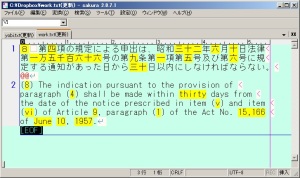

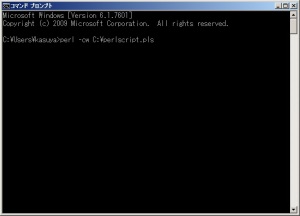
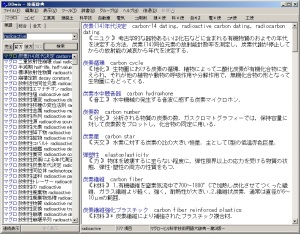
最近のコメント